Apple представила настоящий системный темный режим в MacOS Mojave. В отличие от предыдущих версий ОС, где только док-станция и строка меню были темными, Mojave предлагает полноценный темный режим, который охватывает большинство нативных приложений, таких как «Сообщения», «iTunes», «Почта» и другие.
Следуйте инструкциям по включению Dark Mode в macOS Mojave.
macOS Mojave: как включить Dark Mode
- Запустите Системные настройки. Сделайте это, нажав в левом верхнем углу и выбрав Системные настройки.
- Нажмите на Общие.
- В разделе Внешний вид у вас есть два варианта, которые представлены визуально. Слева — режим по умолчанию / светлый, а справа — темный.
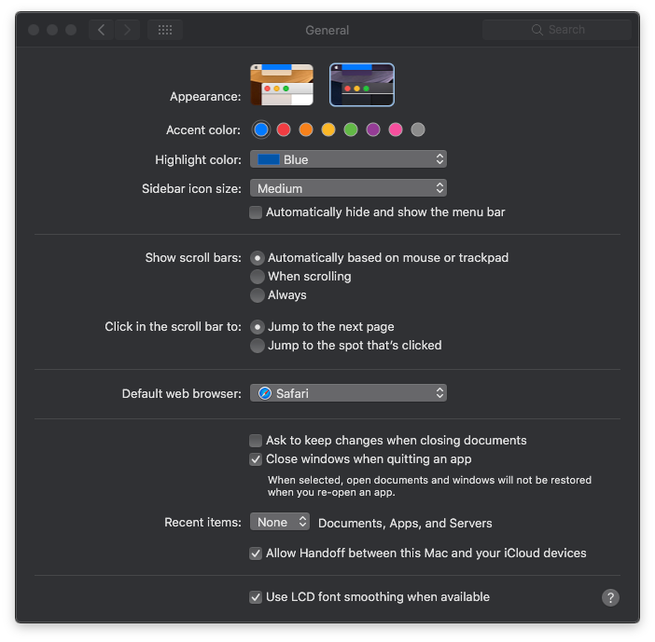
Нравится ли вам свет или темнота, MacOS Mojave вас покроет. К сожалению, в отличие от предыдущих версий macOS, теперь у вас не может быть темной строки меню и Dock, но вы можете оставить свет в остальной части системы или наоборот.
Для получения дополнительной помощи, чтобы получить максимальную отдачу от ваших устройств Apple, ознакомьтесь с нашим руководством, а также со следующими статьями:
- iOS 12: как разметить, добавить эффекты и редактировать фотографии и видео в сообщениях на iPhone
- watchOS 5: Как настроить навигационные оповещения Apple Maps
- iOS 12: как повторить Face Face после неудачной попытки
- watchOS 5: Как настроить Центр управления
- iOS 12: как использовать Screen Time на iPhone и iPad
- watchOS 5: Как начать соревнование по активности
- iOS 12: как создать Memoji на iPhone X






